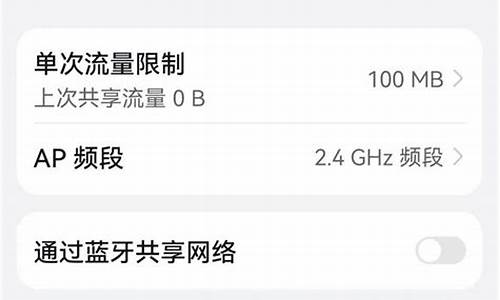XP电脑系统怎么开定位,xp系统如何找到我的电脑
1.xp系统无法定位程序输入点于动态链接库msvcrt.dll
2.电脑如何重灌xp系统
3.我用的是XP系统,启动一个应用程序时提示“无法定位函数入口于kernal32.dll” 是怎么回事?
4.xp系统启动失败后的十大修复方法
5.XP系统怎么找设备安装设置呢

再重新安装一遍吧,给你资料:XP系统安装新手攻略。
第一步,设置光启:
所谓光启,意思就是计算机在启动的时候首先读光驱,这样的话如果光驱中有具有光启功能的光盘就可以赶在硬盘启动之前读取出来(比如从光盘安装系统的时候)。
设置方法:
1.启动计算机,并按住DEL键不放,直到出现BIOS设置窗口(通常为蓝色背景,**英文字)。
2.选择并进入第二项,“BIOS SETUP”(BIOS设置)。在里面找到包含BOOT文字的项或组,并找到依次排列的“FIRST”“SECEND”“THIRD”三项,分别代表“第一项启动”“第二项启动”和“第三项启动”。这里我们按顺序依次设置为“光驱”“软驱”“硬盘”即可。(如在这一页没有见到这三项E文,通常BOOT右边的选项菜单为“SETUP”,这时按回车进入即可看到了)
3.选择好三种启动方式后,按F10键,出现E文对话框,按“Y”键,并回车,计算机自动重启,证明更改的设置生效了。
第二步,从光盘安装XP系统
在重启之前放入XP安装光盘,在看到屏幕上出现CD-ROM.....的时候,按回车键。(注:CD-ROM后面共五个“.”,一定要在出现第五个点之前敲回车键才能实现光启,否则计算机开始读取硬盘,也就是跳过光启从硬盘启动了。)
XP系统盘光启之后便是蓝色背景的安装界面,这时系统会自动分析计算机信息,不需要任何操作,直到显示器屏幕变黑一下,随后出现蓝色背景的中文界面。
这时首先出现的是XP系统的协议,按F8键(代表同意此协议),之后可以见到硬盘所有分区的信息列表,并且有中文的操作说明。选择C盘,按D键删除分区(之前记得先将C盘的有用文件做好备份),C盘的位置变成“未分区”,再在原C盘位置(即“未分区”位置)按C键创建分区,分区大小不需要调整。之后原C盘位置变成了“新的未使用”字样,按回车键继续。
接下来有可能出现格式化分区选项页面,推荐选择“用FAT32格式化分区(快)”。按回车键继续。
系统开始格式化C盘,速度很快。格式化之后是分析硬盘和以前的WINDOWS操作系统,速度同样很快,随后是复制文件,大约需要8到13分钟不等(根据机器的配置决定)。
复制文件完成(100%)后,系统会自动重新启动,这时当再次见到CD-ROM.....的时候,不需要按任何键,让系统从硬盘启动,因为安装文件的一部分已经复制到硬盘里了(注:此时光盘不可以取出)。
出现蓝色背景的彩色XP安装界面,左侧有安装进度条和剩余时间显示,起始值为39分钟,也是根据机器的配置决定,通常P4,2.4的机器的安装时间大约是15到20分钟。此时直到安装结束,计算机自动重启之前,除了输入序列号和计算机信息(随意填写),以及敲2到3次回车之外,不需要做任何其它操作。系统会自动完成安装。
第三步,驱动的安装
1.重启之后,将光盘取出,让计算机从硬盘启动,进入XP的设置窗口。
2.依次按“下一步”,“跳过”,选择“不注册”,“完成”。
3.进入XP系统桌面。
4.在桌面上单击鼠标右键,选择“属性”,选择“显示”选项卡,点击“自定义桌面”项,勾选“我的电脑”,选择“确定”退出。
5.返回桌面,右键单击“我的电脑”,选择“属性”,选择“硬件”选项卡,选择“设备管理器”,里面是计算机所有硬件的管理窗口,此中所有前面出现**问号+叹号的选项代表未安装驱动程序的硬件,双击打开其属性,选择“重新安装驱动程序”,放入相应当驱动光盘,选择“自动安装”,系统会自动识别对应当驱动程序并安装完成。(AUDIO为声卡,VGA为显卡,SM为主板,需要首先安装主板驱动,如没有SM项则代表不用安装)。安装好所有驱动之后重新启动计算机。至此驱动程序安装完成
新手如何装一个完美系统?
相信对于那些大虾级的人物来说装系统根本不是什么难事,不过是不停的点“下一步”罢了!但对于菜鸟级人物也许就是一件难事了。
今天我们就以装Windows2000/XP为例,把本人装系统的一些经验告诉大家,希望会对你们有所帮助。
装系统前:
先想好要将系统装在哪个盘,然后将该盘整理。这里所说的整理,就是将有用的文件放到另一个盘中保存起来,以防格式化的时候误删掉。还有就是如果你的机器硬件驱动盘找不到了,建议使用工具软件将驱动保存下来。Windows优化大师可以做到这点。需要注意的就是,“我的文档”里的东西都算C盘里的东西,别忘了保存它里面的文件。至于收藏夹等的路径因系统不同而不同。一般在C:\Documents and Settings下面有一个以你机器登陆名命名的文件夹,打开后就会看到收藏夹,复制到别的盘即可。
做好以上这些,基本上就可以开始装系统了。重新启动计算机,然后按DEL键进入BIOS设置。有的人在这里不知道什么时候按DEL键,那就告诉你个笨办法,只要重启了,就一直按好了。还有就是,因为主板生产厂家的不同,进入BIOS的快捷键也有所区别。有的是F2,有的是F10,一般开机时在屏幕低端都有提示。
进入BIOS后切勿随便改动,因为这里面的东西都是相当重要的,如果改错可能会连系统都进不去。我们只需要改动计算机启动时的盘符顺序就可以了。这个怎么找还真不好说,因为BIOS设置也会因主板不同而不同。一般在BOOT标签下,设置用光驱启动计算机就可以。BIOS设置时右边都会有相关提示,菜鸟们可根据提示来做。弄好后先别急着重启,要把安装盘放进光驱中,再按F10保存并重新启动。
这时要注意观察,启动时计算机会先检测光驱,屏幕下面出现一行字符(具体英语忘掉了,汗),意思就是让你按任意键进入光盘启动。按一下,听到光驱开始疯转,装系统的过程就正式开始了!
装系统中:
看屏幕中的提示,因为都是中文的所以几乎不需要介绍什么。首先需要用户选择是安装新的操作系统还是修复,选择安装新的操作系统,然后按F8同意那些协议,出现盘符选择界面。用键盘上下键移动光标至你要安装的盘符上,按“D”键,系统会提示说删除该盘将会删除所有资料,不管它,接着按“L”键再确定删除。完成后屏幕返回到刚才的界面。然后选择“在当前盘安装WindowsXP”(大概意思,原文不记的了)后按回车,系统提示要格式化该盘。选择“快速NTFS方式”格式化,此时出现格式化界面,稍候等进度条到100%时计算机开始自动装入光驱中的安装文件,大概时间8分钟左右(视光驱速度而定),完成后系统自动重启。
注意,此时要将光驱里的安装盘取出,为的是避免重启后又自动读取。重启后再次进入安装界面,此时将安装盘再放入后安装继续,几乎不需要你做任何设置,点“下一步”就可以。不过中间有一个输入序列号的过程得动动手。这个过程大概40分钟左右,其间屏幕会显示一些关于windowsXP的相关功能信息,可以留意一下。完成后系统提示将安装盘取出。你拿出来后,重启,顺便进BIOS将开机启动顺序改回至硬盘启动,基本上就完成安装过程了!
装系统后:
一般在进入系统后常用硬件的驱动都已经安装好,但不是全部。这时就需要用户自己来安装。首先查看机器哪些驱动未安装!右键点击“我的电脑”,选“属性”,在“硬件”标签里点击“设备管理器”,凡是在设备前面有一个问号图标的均表示该设备有问题。双击,按上面的提示将驱动安装好。直到前面的“问号”全部消失为止。需要装的驱动一般有显卡、声卡、网卡、猫,一些比较高级的机器还有红外、蓝牙等适配器的驱动。
下面就是对系统的一些优化设置,如果你的机器配置不高,建议按我说的做。
1> 右键单击屏幕,选择“属性”。点击“外观”标签,在“外观与按钮”的下拉菜单中选择“Windows经典样式”,然后在“设置”标签里,按个人喜好调整屏幕分辨率大写,一般为1024*768。如果你用的是普通CRT显示器,需要再点“监视器”标签,将“屏幕刷新频率”调整至“85赫兹”,点确定!屏幕看起来是不是舒服多了?
2> 右键单击任务栏,选择“属性”,在“任务栏”标签项中将“显示快速启动”前的复选框选中。然后再点击“「开始」菜单”标签,将菜单类改成“经典「开始」菜单”,点“确定”,看看现在的样子是不是要舒服点呢?(嘿,我的个人感觉!)
3> 右键单击我的电脑,选择“高级”标签。单击性能项里的“设置”按钮。在视觉效果项里先点击“调整为最佳性能”,然后在下面的复选项里选中“在文件夹中使用常见任务”。做好这步,然后再点“视觉效果”旁边的“高级”标签,在“虚拟内存”处点“设置”按钮。在打开的属性框里,先将光标定位在C盘,点击下面的“无分页文件”,然后再点击D盘(你机器上哪个盘空间大就点哪个),在自定义大小里输入相应数值,点旁边的“设置”按钮,再点击确定。虚拟内存的设置要根据本身内存容量来定!一般情况为内存本身容量的1.5倍即可!
4> 右键单击“我的电脑”,选择“系统还原”标签,如果不需要的话选择“在所有驱动器上关闭系统还原”,这个一般人都不需要!
5> 此时你会发现屏幕右下角系统托盘处有一个“盾”样的图标,那个是WindowsXP的安全中心。双击打开它,在没有安装自己的杀毒软件的时候,将“防火墙”和“病毒防护”都开启。这样安全性会相对较高一些!
6> 做好这些后单击“开始”,选择“Windows Update”,此时自动打开IE连接到windows升级网站,按照它上面的提示进行升级,步骤必不可少!升级完成后可能会需要重新启动计算机。
7> 打开任意一个文件夹,从菜单栏里点击“工具”,选择“文件夹选项”。单击“查看”标签,将“不缓存缩略图”、“记住每个文件夹的视图位置”、“鼠标指向文件夹或桌面项时显示提示信息”这三个类前的勾去掉。再点击上方的“应用到所有文件夹”,点确定!
8> 右键单击IE,选择“属性”,在“常规”标签中,点击“使用空白页”,再点确定!
xp系统无法定位程序输入点于动态链接库msvcrt.dll
电脑箭头自动定位到开始是选定了自动跳到默认按钮的选项。以XP系统为例:打开控制面板-打印机和其他硬件-鼠标或者直接找到鼠标图标,打开它在鼠标属性里,上面5各选项卡分别是鼠标键、指针、指针选项、轮、硬件选择指针选项在下面看到取默认按钮-自动将指针移动到对话框中的默认按钮把前面方框里的钩子取消掉,然后应用,确定。
电脑如何重灌xp系统
是不是安装的地方不对,或者资源不兼容
msvcrt.dll(名称:Microsoft C Runtime Library)提供了printf,malloc,strcpy等C语言库函数,并且为使用C/C++(Vc)编绎的程序提供了初始化(如获取命令行参数)以及退出等功能.
可以用腾讯电脑管家修复下。打开电脑管家——电脑诊所——软件问题——缺少dll文件。
如果不行,那就只有去网上下载了,(注意安全哈,扫描下)
去搜:vc2010 ,下载装上就好了
第一个就是多特,记得分清你的系统是位还是32位的,位的就装x,32位的就装x86的那个文件
直接拷贝该文件到系统目录里:
1、Windows 95/98/Me系统,则复制到C:\Windows\System\ 目录下。
2、Windows NT/2000系统,则复制到C:\WINNT\System32\ 目录下。
3、Windows XP系统,则复制到C:\Windows\System32\ 目录下。
程序的话,尝试使用兼容模式和管理员权限运行游戏试试,操作:程序上→属性→兼容性→勾选上 使用管理员权限运行 同时 使用xp sp3 的兼容模式。
我用的是XP系统,启动一个应用程序时提示“无法定位函数入口于kernal32.dll” 是怎么回事?
电脑如何重灌xp系统
先想好要将系统装在哪个盘,然后将该盘整理。这里所说的整理,就是将有用的档案放到另一个盘中储存起来,以防格式化的时候误删掉。还有就是如果你的机器硬体驱动盘找不到了,建议使用工具软体将驱动储存下来。Windows优化大师可以做到这点。
需要注意的就是,“我的文件”里的东西都算C盘里的东西,别忘了储存它里面的档案。
至于收藏夹等的路径因系统不同而不同。一般在C:\Documents and Settings下面有一个以你机器登陆名命名的资料夹,开启后就会看到收藏夹,复制到别的盘即可。
做好以上这些,基本上就可以开始装系统了。重新启动计算机,然后按DEL键进入BIOS设定。有的人在这里不知道什么时候按DEL键,那就告诉你个笨办法,只要重启了,就一直按好了。还有就是,因为主机板生产厂家的不同,进入BIOS的快捷键也有所区别。有的是F2,有的是F10,一般开机时在萤幕低端都有提示。
进入BIOS后切勿随便改动,因为这里面的东西都是相当重要的,如果改错可能会连系统都进不去。我们只需要改动计算机启动时的碟符顺序就可以了。
这个怎么找还真不好说,因为BIOS设定也会因主机板不同而不同。一般在BOOT标签下,设定用光碟机启动计算机就可以。BIOS设定时右边都会有相关提示,菜鸟们可根据提示来做。弄好后先别急着重启,要把安装盘放进光碟机中,再按F10储存并重新启动。
这时要注意观察,启动时计算机会先检测光碟机,萤幕下面出现一行字元(具体英语忘掉了,汗),意思就是让你按任意键进入光碟启动。按一下,听到光碟机开始疯转,装系统的过程就正式开始了!
装系统中:
看萤幕中的提示,因为都是中文的所以几乎不需要介绍什么。首先需要使用者选择是安装新的作业系统还是修复,选择安装新的作业系统,然后按F8同意那些协议,出现碟符选择介面。
用键盘上下键移动游标至你要安装的碟符上,按“D”键,系统会提示说删除该盘将会删除所有资料,不管它,接着按“L”键再确定删除。完成后萤幕返回到刚才的介面。然后选择“在当前盘安装WindowsXP”(大概意思,原文不记的了)后按回车,系统提示要格式化该盘。选择“快速NTFS方式”格式化,此时出现格式化介面,稍候等进度条到100%时计算机开始自动装入光碟机中的安装档案,大概时间8分钟左右(视光碟机速度而定),完成后系统自动重启。
注意,此时要将光碟机里的安装盘取出,为的是避免重启后又自动读取。
重启后再次进入安装介面,此时将安装盘再放入后安装继续,几乎不需要你做任何设定,点“下一步”就可以。不过中间有一个输入序列号的过程得动动手。
这个过程大概40分钟左右,其间萤幕会显示一些关于windowsXP的相关功能资讯,可以留意一下。完成后系统提示将安装盘取出。你拿出来后,重启,顺便进BIOS将开机启动顺序改回至硬碟启动,基本上就完成安装过程了!
装系统后:
一般在进入系统后常用硬体的驱动都已经安装好,但不是全部。这时就需要使用者自己来安装。首先检视机器哪些驱动未安装!右键点选“我的电脑”,选 “属性”,在“硬体”标签里点选“装置管理器”,凡是在装置前面有一个问号图示的均表示该装置有问题。双击,按上面的提示将驱动安装好。直到前面的“问号”全部消失为止。
需要装的驱动一般有显示卡、音效卡、网络卡、猫,一些比较高阶的机器还有红外、蓝芽等介面卡的驱动。
下面就是对系统的一些优化设定,如果你的机器配置不高,建议按我说的做。
1> 右键单击萤幕,选择“属性”。点选“外观”标签,在“外观与按钮”的下拉选单中选择“Windows经典样式”,然后在“设定”标签里,按个人喜好调整萤幕解析度大写,一般为1024*768。如果你用的是普通CRT显示器,需要再点“监视器”标签,将“萤幕重新整理频率”调整至“85赫兹”,点确定!萤幕看起来是不是舒服多了?
2> 右键单击工作列,选择“属性”,在“工作列”标签项中将“显示快速启动”前的复选框选中。然后再点选“「开始」选单”标签,将选单类改成“经典「开始」选单”,点“确定”,看看现在的样子是不是要舒服点呢?(嘿,我的个人感觉!)
3> 右键单击我的电脑,选择“高阶”标签。单击效能项里的“设定”按钮。在视觉效果项里先点选“调整为最佳效能”,然后在下面的复选项里选中“在资料夹中使用常见任务”。如下图所示:
做好这步,然后再点“视觉效果”旁边的“高阶”标签,在“虚拟记忆体”处点“设定”按钮。在开启的属性框里,先将游标定位在C盘,点选下面的“无分页档案”,然后再点选D盘(你机器上哪个盘空间大就点哪个),在自定义大小里输入相应数值,点旁边的“设定”按钮,再点选确定。如下图所示:
虚拟记忆体的设定要根据本身记忆体容量来定!一般情况为记忆体本身容量的1.5倍即可!
4> 右键单击“我的电脑”,选择“系统还原”标签,如果不需要的话选择“在所有驱动器上关闭系统还原”,这个一般人都不需要!
5> 此时你会发现萤幕右下角系统托盘处有一个“盾”样的图示,那个是WindowsXP的安全中心。双击开启它,在你没有安装自己的防毒软体的时候,将“防火墙”和“病毒防护”都开启。这样安全性会相对较高一些!
6> 做好这些后单击“开始”,选择“Windows Update”,此时自动开启IE连线到windows升级网站,按照它上面的提示进行升级,步骤必不可少!升级完成后可能会需要重新启动计算机。
7> 开启任意一个资料夹,从选单栏里点选“工具”,选择“资料夹选项”。单击“检视”标签,将“不快取缩图”、“记住每个资料夹的检视位置”、“滑鼠指向资料夹或桌面项时显示提示资讯”这三个类前的勾去掉。再点选上方的“应用到所有资料夹”,点确定!
8> 右键单击IE,选择“属性”,在“常规”标签中,点选“使用空白页”,再点确定!
最后的话
到这里,我们的新手装系统就基本介绍完了,但笔者还想提醒大家几点:
1> 防毒软体一定要装,并且经常更新,定期防毒,不要以为不乱上网站就不会中毒。
2> 系统一定要打补丁,微软每个月第二个星期释出补丁,届时一定按我上面提到的方法去更新。
3> 切勿胡乱下载安装软体。很多不正规的网站提供的下载连结可能是带有病毒的,或者是绑定了一堆垃圾软体。请下载的时候一定要注意检视选项,把不需要的软体前的勾去掉。
4> 不要随便改动计算机设定,不要随意删除计算机的档案.
1.如果你的电脑能正常进入系统,可以到网上下载一个系统,硬碟安装,很简单的,我这里有纯净版的系统,需要可以给你!
2.如果你的电脑有光碟机且能正常使用,那就到外面买一个系统盘回来,可以教你安装。
3.还可以用U盘装,这个可能对于新手有点难。
如果你都想学,也可以教你的。
HP电脑如何重灌XP系统目前新推出的带有sata硬碟的机器,由于XP系统推出的比较早在推出的时候SATA硬碟并没有释出,因此XP系统中没有整合有sata的驱动,所以这样的机器在安装xp系统的时候就会出现找不到硬碟的问题的。
如果要安装xp系统,建议可以尝试储存重要的档案后重启机器在机器开机出现HP标志的时候按F10进入BIOS然后检视下是否有关于SATA Device Mode的设定选项,如果有建议您将其设定为IDE然后按F10储存退出看看是否能够解决遇到的问题。如果您机器没有相关的选项则不建议为机器安装xp系统,如果由于特殊需求一定要安装XP系统是需要先载入SATA硬碟驱动的,载入的方式有两种,一种是通过USB介面的软碟机(一般U盘或USB的行动硬碟无法实现此功能)在安装XP系统引导的过程中按F6来载入,还有一种是找整合好SATA驱动的正规纯净版安装光碟进行安装的。暂时没有其他更好的安装系统方式。
注:关于如何载入sata驱动您可以参看下下面的官方文件:
:h20566.2.hp./portal/site/hpsc/public/kb/docDisplay/?docId=emr_na-c01703294
电脑坏了,如何重灌XP系统
可以用U盘安装,安装教程: 第一步:U盘一个,下载xp ghost系统,下载极速PE启动盘( jisupe. ) 第二步:安装“极速PEU盘启动盘制作工具” 第三步:用“极速PEu盘启动盘制作工具”制作U盘启动盘 第四步:将gho系统档案复制到U盘中 第五步:设定USB为第一启动项 第六步:进入PE系统,开始恢复作业系统 第七步:用U盘启动一键安装系统
电脑中毒如何重灌xp系统第一步,设定光启:
?所谓光启,意思就是计算机在启动的时候首先读光碟机,这样的话如果光碟机中有具有光启功能的光碟就可以赶在硬碟启动之前读取出来(比如从光碟安装系统的时候)。
?设定方法:
?1.启动计算机,并按住DEL键不放,直到出现BIOS设定视窗(通常为蓝色背景,**英文字)。
?2.选择并进入第二项,“BIOS SETUP”(BIOS设定)。在里面找到包含BOOT文字的项或组,并找到依次排列的“FIRST”“SECEND”“THIRD”三项,分别代表“第一项启动”“第二项启动”和“第三项启动”。这里我们按顺序依次设定为“光碟机”“软碟机”“硬碟”即可。(如在这一页没有见到这三项E文,通常BOOT右边的选项选单为“SETUP”,这时按回车进入即可看到了)应该选择“FIRST”敲回车键,在出来的子选单选择CD-ROM。再按回车键
?3.选择好启动方式后,按F10键,出现E文对话方块,按“Y”键(可省略),并回车,计算机自动重启,证明更改的设定生效了。
?
?第二步,从光碟安装XP系统
?在重启之前放入XP安装光碟,在看到萤幕底部出现CD字样的时候,按回车键。才能实现光启,否则计算机开始读取硬碟,也就是跳过光启从硬碟启动了。
?XP系统盘光启之后便是蓝色背景的安装介面,这时系统会自动分析计算机资讯,不需要任何操作,直到显示器萤幕变黑一下,随后出现蓝色背景的中文介面。
?这时首先出现的是XP系统的协议,按F8键(代表同意此协议),之后可以见到硬碟所有分割槽的资讯列表,并且有中文的操作说明。选择C盘,按D键删除分割槽(之前记得先将C盘的有用档案做好备份),C盘的位置变成“未分割槽”,再在原C盘位置(即“未分割槽”位置)按C键建立分割槽,分割槽大小不需要调整。之后原C盘位置变成了“新的未使用”字样,按回车键继续。
?接下来有可能出现格式化分割槽选项页面,推荐选择“用FAT32格式化分割槽(快)”。按回车键继续。
?系统开始格式化C盘,速度很快。格式化之后是分析硬碟和以前的WINDOWS作业系统,速度同样很快,随后是复制档案,大约需要8到13分钟不等(根据机器的配置决定)。
?复制档案完成(100%)后,系统会自动重新启动,这时当再次见到CD-ROM.....的时候,不需要按任何键,让系统从硬碟启动,因为安装档案的一部分已经复制到硬盘里了(注:此时光碟不可以取出)。
?出现蓝色背景的彩色XP安装介面,左侧有安装进度条和剩余时间显示,起始值为39分钟,也是根据机器的配置决定,通常P4,2.4的机器的安装时间大约是15到20分钟。
?此时直到安装结束,计算机自动重启之前,除了输入序列号和计算机资讯(随意填写),以及敲2到3次回车之外,不需要做任何其它操作。系统会自动完成安装。
?
?第三步,驱动的安装
?1.重启之后,将光碟取出,让计算机从硬碟启动,进入XP的设定视窗。
?2.依次按“下一步”,“跳过”,选择“不注册”,“完成”。
?3.进入XP系统桌面。
?4.在桌面上单击滑鼠右键,选择“属性”,选择“显示”选项卡,点选“自定义桌面”项,勾选“我的电脑”,选择“确定”退出。
?5.返回桌面,右键单击“我的电脑”,选择“属性”,选择“硬体”选项卡,选择“装置管理器”,里面是计算机所有硬体的管理视窗,此中所有前面出现**问号+叹号的选项代表未安装驱动程式的硬体,双击开启其属性,选择“重新安装驱动程式”,放入相应当驱动光碟,选择“自动安装”,系统会自动识别对应当驱动程式并安装完成。(AUDIO为音效卡,VGA为显示卡,SM为主机板,需要首先安装主机板驱动,如没有SM项则代表不用安装)。安装好所有驱动之后重新启动计算机。至此驱动程式安装完成
方正电脑如何重灌xp系统?方正电脑重灌xp系统的方法如下:
首先准备一个格式化好的u盘,再下载一个u盘启动盘制作工具比如老毛桃大白菜等,和一个xp的ghost系统档案;
然后使用u盘启动盘制作工具将u盘做成启动盘,并将xp的gho系统档案拷贝到u盘;
插上u盘,电脑重启,按f2或者f12进入bios,在bootpriority这项中使用shift和+组合键将u盘移动到第一位,按f10储存退出,进入pe系统;
选择桌面的一键ghost工具,选择还原,然后依次选择原有系统的安装分割槽、u盘中的xp的gho系统档案,选择确定即可。
如何重灌XP系统?-- [分享]如何重灌系统
一、制作启动盘(仅98/Me)
单击“开始—设定—控制面板—新增删除程式—启动盘”,插入一张软盘,单击“建立启动盘”,ok了。
如果你要在DOS环境下手动安装Win2000/XP/2003,把一个叫“SMARTDRV.EXE”的档案(45kB,这个档案98/Me里都有)也拷到启动盘里,否则以后速度慢得会让你哭。
二、引导
重启,在装置检测介面按DEL键(如果不知道什么是装置检测介面,那就听见电脑“滴”响过后一个劲地按DEL键吧)进BIOS设定,也有个别主机板是按别的键,F1什么的,这里不再多说(其实我也不了解)。进入后就要修改启动顺序了。不同的主机板,其修改启动顺序的选项位置也不一样,一般都在主选单的第二项或第三项,仔细找找,一般都叫什么“first boot”、“first”、“select boot”等等。
1.固定启动顺序,不固定启动物件。就是有first boot、second boot、third boot选项,游标移到first boot上,一般是按page down或page up选,要不就是按回车从装置列表中选。
2.不固定启动顺序,固定启动物件。一般都叫boot select什么的,游标移到上边按page down或page up选择,一般都是什么“c only”“a c”“cd-rom c”这种选项。
3.没有。很奇怪,但的确有这种主机板,也就是bios里无设定,但有时重启后会出现启动顺序选择列表,又是出来有时不出来,规律我也说不清,但有时改了bios里某些设定后就会出现选择选单(可以肯定的是,如果某次重启后它没出现,你又没进bios改什么东西,那么下次重启它一定还不会出现,而新增一个新IDE装置则肯定会出现)。
4.在某些p4主机板上(比如我的),如果你有双硬碟,还会有从哪个硬碟启动的选项。改成你需要的启动方式后,插入软盘或光碟,在bios介面按F10,再按y,或者选择save and exit,这个选项一般都在bios的最后。电脑会自动重启。对于98启动盘,重启后会有3个选项,除非你要从光碟上装系统要选1,其他的选2就可以了。
三、分割槽
只有98/me的启动盘能够进到dos进行分割槽,下面就把分割槽的具体步骤说一下。
1.输入“fdisk”,出现一屏的字后回车不理,随后出现5个选项,多硬碟使用者会多出第6个选择硬碟的选项。
具体步骤请参看这个网页:lenovo./support/knowledge/install3444.s
四、格式化
分完区后必须要重启进行格式化,此时快格是没有用的,建议你只格c盘,进入系统后再格其他盘,那样会快一些,否则几十GB的硬碟你可以去睡觉了。
快格:format c:/q,至于其他引数,除了一个/s(格式化完成后再传系统档案)几年前用过一回外,其他的我从没用过也不知道。
五、装系统
98/me
无论光碟硬碟,进入安装目录,执行setup即可,记住要抄下序列号哦,如果序列号在sn.txt中而你又在dos下,那进入sn.txt所在目录输入“type sn.txt”即可。如果你只是重灌系统,其他的分割槽不动而且庞大、杂乱,就加个引数-is,即“setup -is”,否则安装前的磁碟检查够你磨上好一阵,弄不好还有报错不让你装什么的。
2000/xp
手动安装的先执行SMARTDRV.EXE,再进入i386目录,输入winnt即可。记住抄下序列号。自动安装的无需多说。
六、个人的备份、磁碟管理、主分割槽大小分配经验
事先宣告,本人不喜欢主分割槽太大,在安装完系统3个月后还能有保证有1/3的剩余空间,这样的分割槽大小最喜欢。
我的系统只用备份3个目录:我的文件、页面收藏、桌面。
对于系统盘来讲,无论你装什么系统,10GB足够足够了,我现在是win2003,c盘10GB,还剩一半空间,c盘也装软体,但从不装游戏,游戏大都可以独立于系统外执行,即使重灌系统顶多丢失了登录档里的安装资讯并不影响执行,只是在升级时会有麻烦,备份登录档的相关资讯就可以了。
个人使用经验:在不安装各种软体的前提下,98主分割槽2GB,ME遮蔽还原功能后主分割槽2GB,2000主分割槽2GB+记忆体大小*4,XP主分割槽3GB+记忆体大小*4,2003主分割槽3GB+记忆体大小*4,至于软体个人不同,不好多说,但我的软体也算装不少了,常用不常用的都有,加在一起1.5GB,仅作参考吧。
就本人来讲,c盘除windows/winnt目录外80%的目录和档案我都知道它是什么,有什么用,这对磁碟整理、管理甚至对防毒、清木马都有帮助。经常记住Program Files里的目录绝对有好处。还有个MSCONFIG,用来检视启动资讯的,2000没有,从98/ME/XP/2003里考过来一个就能用。98使用者最好从ME那里把磁碟整理程式DEFRAG.EXE拷过来,ME的可快多了。我装的是2003,算上 *** artdrv.exe,仍备份这3个档案,不时之需嘛。
强烈建议2000/xp/2003的使用者在刚装完系统后记下所有的程序、服务,截图亦可。
七、对于GHOST的说明及其他
GHOST对于FAT32格式磁碟还是非常有效的,但据说对NTFS格式磁碟支援的不是那么好,本人没有亲自试过,不多说以免贻笑大方。如果你的系统是98/ME,那么用GHOST备份系统是必须的,但如果是2000/XP/2003,希望你做好恢复失败的准备,尤其是NTFS格式。
XP/2003可能不支援晶片组的更换,换句话说,如果你装了XP/2003,又换了块主机板,那么十有八九要重灌系统,至少目前为止我是没见过换主机板后XP/2003还能正常工作的(蓝屏错误),FAT32格式也一样。2000好像也不行,反正见过一回换主机板后进2000蓝屏失败。这里只是提醒各位注意这一点,提前做好备份工作,以免高高兴兴升级电脑,最后却哭都找不到地方。
注意,装有XP系统的硬碟作为从盘接到第二台电脑上之后,再装回来很有可能造成系统崩溃,本人遇到过一次,磁碟格式忘了,2000好像没事,2003尚未有机会体验。
2000/XP/2003如果出现蓝屏,个人建议你就不要作垂死挣扎了,重灌系统吧,这些系统的蓝屏错误几乎都是致命的、不可挽回的……
如何重灌xp系统很简单,目前最普遍的XP安装方法有:纯净绿色安装和glost一键安装。纯净绿色安装时间长一点,即开机执行光碟机,出来安装命令(一般都是中文),根据提示安装一步步进行,安装过程有数次重启,这种安装没任何,硬体驱动也没有,驱动可以在百度搜索出万能驱动。glost安装即是一种人家利用glost备份自己的系统,你把备份的系统还原到你的电脑里,安装过程快,一般都带有智慧驱动,自动安装,只要你开机执行光碟机,直接按下安装键,后面都是电脑自己安装,不过这种安装好后,系统里有许多软体和,节省使用者另行安装的麻烦
xp系统启动失败后的十大修复方法
就是你这个DLL损坏了,如果你能开机的话,就按照下面的步骤处理
1 去网上下载这个DLL文件,将其放置到system32目录下面
2 重启系统,或者在CMD下面运行regsvr32 *.dll注册该DLL
3 你也可以使用腾讯电脑管家的电脑诊所来修复一下,这个不需要懂批处理,它有专门的解决方案,你点点鼠标就行,其余的它就替你搞定了
如果不能开机的话,啥也不说了,你去重装系统吧
XP系统怎么找设备安装设置呢
xp系统启动失败后的十大修复方法
如果你电脑的电源已经打开,而Windows XP没有正常启动,这时候你需要采取一些故障排除手段了,你知道xp系统怎么修复吗?下面我就为大家列举了xp系统可能出现的问题以及解决问题的方法,供大家参考和学习。
1、使用Windows启动盘
如果启动问题是由于活动分区的启动记录或者操作系统启动所使用的文件被破坏造成的,启动盘就能够解决问题。具体方法如下:
创建Windows启动盘,找一台配置相似、工作正常的Windows XP机器,打开我的电脑,单击鼠标右键选择磁盘图标,然后在后续的菜单中选择格式化。当格式化对话框出现以后,保留所有缺省设置,然后点击开始按钮。
当格式化操作完成后,关闭格式化对话框回到My Computer,双击C:驱的图标,访问根目录,将Boot.ini、NTLDR、Ntdetect.com三个文件拷贝到磁盘上。创建好了Windows启动盘之后,将它插入故障系统的驱动器内,按Ctrl+Alt+Delete重新启动计算机。
2、使用最后一次的正确配置
你还可以尝试用最后一次正确配置来启动操作系统。该功能让你取消任何在注册表CurrentControlSet键上做出的、导致问题的修改,这个键是定义硬件和驱动器设置的。Known Good Configuration功能用系统最后一次正常启动的CurrentControlSet键值来取代当前的键值。具体方法如下:
首先按Ctrl+Alt+Delete键,重新启动计算机。当你看到屏幕上出现“Please select the operating system to start”,或者听到计算机发出一声蜂鸣声,按F8键,屏幕上就会出现Windows高级选项菜单。从菜单中选择“Last Known Good Configuration”选项,然后按Enter键。要记住,你只有一次机会使用Last Known Good Configuration功能。
3、进行系统恢复
能够帮助解决Windows XP启动问题的另一个工具是系统恢复。系统恢复作为一项服务在后台运行,并且持续监视重要系统组件的变化。当它发现一项改变即将发生,系统恢复会立即在变化发生之前,为这些重要组件作一个名为恢复点的备份拷贝,而且系统恢复缺省的设置是每24个小时创建恢复点。具体方法如下:首先按Ctrl+Alt+Delete键,重新启动计算机。当你看到屏幕上出现“Please select the operating system to start”,或者听到计算机发出一声蜂鸣声,按F8键,屏幕上就会出现Windows高级选项菜单。现在从菜单中选择安全模式,然后 按Enter键。当Windows XP进入安全模式之后,点击开始按钮,选择所有程序附件系统工具菜单,选择系统恢复。点击下一步,选择一个恢复点,启动恢复程序。
4、使用Recovery Console
如果Windows XP启动问题比较严重。你可以使用Windows XP CD启动系统,然后使用一个名为恢复控制台的工具。具体做法如下:
在故障电脑的CD-ROM驱动器中插入Windows XP CD,然后按Ctrl+Alt+Delete键重新启动计算机。一旦系统从CD上启动后,只要根据提示就能够很容易地加载启动所需要的基本文件。当你看到Welcome To Setup界面的时候,按R键进入Recovery Console。然后你就会看到Recovery Console菜单。它显示了包含操作系统文件的文件夹,并提示你选择打算登录的操作系统。你需要在键盘上输入菜单上的序号,然后系统会提示你输入管理员密码,你就会进入主Recovery Console提示页面。
5、修复被破坏的Boot.ini
随着Windows XP 操作系统的加载,Ntldr程序指向Boot.ini文件,以确定操作系统文件的位置,以及选择哪个启动选项。所以如果Boot.ini文件出了问题,WindowsXP系统就不能启动了。你可以使用恢复控制台特殊版本的Bootcfg工具来修复它。当然,你必须首先用Windows XP CD重新启动系统,按照#4中的介绍打开Recovery Console。你可以这样调用Bootcfg工具:在Recovery Console命令提示符后,输入Bootcfg /parameter在这里的/parameter是这些需要的参数之一:
/Add:扫描所有的Windows安装,帮助你向Boot.ini文件中增加任何新的内容。
/Scan:搜索所有的'Windows安装。
/List:列出Boot.ini文件的所有入口。
/Default:设缺省操作系统为主引导入口。
/Rebuild:完全重新创建Boot.ini文件。用户必须确认每个步骤。
/Redirect:允许操作系统在使用Headless Administration功能的时候,启动操作可以重新定义到某个特定端口。重新定义包括两个参数:Port Baudrate和UseBiosSettings。
/Disableredirect:禁用redirection。
6、修复被破坏的分区引导记录
partition boot sector是硬盘分区中的一个小部分,其中包含了操作系统中文件系统的信息以及一个很小的机器语言程序,这对于帮助操作系统启动是至关重要的。如果你怀疑WindowsXP系统的启动问题是由于partition boot sector被破坏了造成的,你可以使用恢复控制台中一个名为Fixboot的工具来修复它。
首先,用Windows XP CD启动系统,按照#4中的介绍打开Recovery Console。你可以这样调用Fixboot工具:在Recovery Console命令提示符后,输入Fixboot drive: drive代表的是你希望新创建的partition boot sector所在的分区。
7、修复被破坏的主引导扇区
主引导扇区占据了硬盘的第一扇区,负责Window启动程序。主引导扇区包含了磁盘分区表和一个名为主引导代码的小程序,该程序负责在分区表中定位活动0、可启动磁盘、分区。一旦它被破坏,partition boot sector会接替它开始加载Windows。如果主引导扇区被破坏,partition boot sector就不能完成这一工作,Windows就不能启动了。
如果你怀疑WindowsXP系统的启动问题是由于主引导扇区被破坏了造成的,你可以使用恢复控制台中的Fixmbr工具来修复它。首先,用Windows XP CD启动系统,按照#4中的介绍打开Recovery Console。你可以这样调用Fixmbr工具:在Recovery Console命令提示符后,输入Fixmbr device_name:device_name是你希望新的主引导扇区所在的设备的路径名。例如,设备路径名按照标准可启动驱动器C盘进行格式化的命令是这样的:DeviceHardDisk0。
8、禁用自动重启
如果Windows XP遇到一个致命错误,处理这种错误的缺省设置是自动重新启动系统。如果错误是在Windows XP启动过程中产生的,操作系统就会陷入重新启动的死循环——反复地重新启动,不能恢复正常。
在这种情况下,你需要禁用自动重启功能。具体做法是:在Windows XP启动时,当你看到“Please select the operating system to start”,或者听到一声蜂鸣了之后,按F8键打开Windows高级选项菜单。
然后,选择禁止在系统故障时自动重启,然后按Enter。现在Windows XP在遇到问题的时候会挂起,它会给出一个停止信息,你可以用于诊断问题。
9、恢复备份
如果你不能修复有启动故障的WindowsXP系统,但是有最近的备份,你可以从备份介质上恢复系统。恢复系统所采用的方法取决于你所使用的备份工具,所以你需要根据备份工具的指示来恢复系统。
10、进行in-place升级
如果你不能修复出现启动问题的WindowsXP系统,而最近又没有备份,你可以进行in-place升级。在同一个文件夹里重新安装操作系统,就好像从一个Windows版本升级到另一个Windows版本一样。in-place升级如果不能解决所有的Windows启动问题,至少也能够解决其中绝大部分的问题。具体做法入下:
将Windows XP CD插入驱动器,从CD上重新启动你的系统。在初始准备完成后,你会看到Windows XP安装屏。
按Enter进入Windows XP安装程序。很快,你就会看到许可证协议页面,然后需要按F8确认你同意该协议。
然后安装程序会搜索硬盘,寻找以前安装的Windows XP。当它找到以前安装的Windows XP,你会看到屏幕上出现了第二个Windows XP安装界面。该界面会提示你按R键进行修复,也可以按Esc键重新安装一个Windows XP。
在这种情况下,修复系统和进行in-place升级是一样的,所以你只用按R键就可以进行修复了。你选择了之后,安装程序将检查系统所在的磁盘,然后开始执行in-place升级。进行了in-place升级或者修复系统之后,你必须重新安装所有的Windows更新。
;首先需要到官方下载正确的驱动程序,然后安装才可以。
1、开始菜单,运行,输入devmgmt.msc,进入设备管理器。
2、右键点击主驱动程序点“更新驱动程序”,弹出驱动程序更新窗口。
3、选择“自动安装软件”选项的话,系统会自己查找系统保存的驱动备份,根据备份文件更新现在的驱动程序,系统找到后自动更新,最后点击完成即可,如果查找不到的话要重新用光盘安装一次驱动程序。
4、选择“从列表或指定位置安装”可以快速定位到驱动程序,适合于对电脑比较熟悉的朋友操作。在这里主要是选择驱动路径或者是直接选择系统安装的驱动程序。如果在电脑指定路径的话,系统会去搜索指定的移动媒体或者是文件位置,同样找到后会直接安装,然后点击完成退出。
5、选择“不要搜索,我要自己选择要安装的驱动程序”这一选项,系统会从已集成或已安装的驱动里找出兼容硬件的驱动程序,直接选择后安装即可,这是速度最快的一个选项
6、选择驱动程序后点“下一步”安装,安装成功后弹出安装完成窗口,点击确定完成安装。
7、也可以使用第三方软件来搜索安装驱动,这样会更加简单准确,例如驱动精灵。
声明:本站所有文章资源内容,如无特殊说明或标注,均为采集网络资源。如若本站内容侵犯了原著者的合法权益,可联系本站删除。